Traducir el blog
Cómo cambiar la voz de Excel
🔝Select the language of this blog post in the Google box at the top left.
A veces oigo voces
Cómo cambiar la voz de Excel es algo que sabía hacer manualmente, pero ahora me he propuesto hacerlo automáticamente para poder incluir cambios de voz en aplicaciones Excel, como la nueva versión que estoy desarrollando para Aprender ajedrez en tu idioma, o incluso en más lenguas o idiomas.
Excel puede llegar a hablar muchas lenguas, pero hay que enseñarle las voces, ¡como si fuera un crío!
¿Sabes cuántas voces es capaz de hablar Excel en tu equipo?
¿Sabes cómo usar más voces en Excel?
- Si no lo sabes, sigue leyendo...
- Si sabes cambiar manualmente la voz a Excel, sigue leyendo...
- Si ya sabes cómo cambiar automáticamente la voz a Excel, podrías decirnos si usas el método que explico a continuación, para lo que tendrás que seguir leyendo...
- Si no sigues las instrucciones del archivo que puedes descargar un poco más abajo, Excel solamente sabrá hablar el idioma por defecto, definido durante la instalación.
Es hora de que Excel sea multilingüe. 😜
En el archivo que puedes descargar más abajo hay 3 hojas:
- Instrucciones:
- Cómo instalar voces en Windows
- Cómo cambiar las voces en Excel
- Cómo cambiar automáticamente las voces en Excel
- Cómo hacer que Excel hable muchas lenguas
- Voces: Con la lista de voces disponibles en Excel.
- Habla: Para hacer que Excel hable.
Esta imagen es de la hoja 'Voces'. Como puedes ver, en mi equipo tengo instaladas 4 voces disponibles en Excel: dos en inglés, una en alemán y la española por defecto.
¿Cuántas voces le oyes decir a Excel?
¿Quieres hacer hablar a Excel con distinta voz?
Si quieres practicar el cambio automático de voz de Excel, puedes hacerlo descargando el archivo siguiente, y siguiendo las instrucciones que explico a continuación.
Descarga el archivo desde estos enlaces:
- Microsoft OneDrive: Excel habla muchas lenguas - PW3.xlsm
- Sites Google Drive: Excel habla muchas lenguas - PW3.xlsm
Abre la plantilla y presiona el botón: Habilitar edición
En versiones recientes de Excel aparece el aviso: RIESGO DE SEGURIDAD Microsoft ha bloqueado la ejecución de macros porque el origen de este archivo no es de confianza. Con un botón: Obtener más información
Para desbloquear el archivo se debe abrir el Explorador de archivos y hacer clic con el botón derecho del ratón sobre el archivo, seleccionando Propiedades.
Marcar la casilla: Desbloquear y hacer clic en el botón: Aplicar
Abrir el archivo de nuevo, apareciendo una ADVERTENCIA DE SEGURIDAD: Las macros se han deshabilitado. Presiona el botón: Habilitar contenido
Esta plantilla contiene macros y está protegida sin contraseña, por lo que se pueden estudiar y analizar las fórmulas y el código VBA.
Estas son las instrucciones a seguir para que hable el archivo descargado:
1) Cómo instalar voces en Windows
Para poder cambiar la voz a Excel, debemos instalar en Windows nuevas voces en otros idiomas.
 Hay que abrir la Configuración de Windows (con la rueda dentada)
Hay que abrir la Configuración de Windows (con la rueda dentada)
Buscar: texto a voz, seleccionando: Cambiar la configuración de texto a voz
En la sección de Voces, se puede elegir una voz como Helena, en lengua española.
Haciendo clic en el botón: Vista previa de voz, se escuchará una muestra de esa voz.
Ir a la sección de Administrar voces, donde por defecto se ven los paquetes de voz instalados. Por ejemplo: Español (España), donde se puede elegir una de estas voces: Helena, Pablo, Laura.
Para agregar un nuevo idioma hay que presionar el botón con el símbolo + en Agregar voces.
Por ejemplo, la lengua inglesa es diferente para varios países.
En la ventana con los Paquetes de voz se selecciona uno de los idiomas, marcando su casilla, y se presiona el botón: Agregar
AVISO: Para usar las voces nuevas, hay que cerrar y volver a abrir la Configuración, así como cualquier aplicación que use las voces.
Una vez instalado un paquete de voz por ejemplo, el Inglés de Estados Unidos, se podrán elegir varias voces nuevas: David, Zira, Mark.
Pero falta un detalle fundamental, Excel no habla en la voz seleccionada con la voz elegida en la Configuración de Windows, sino con un número de voces más limitado, como veremos a continuación.
2) Cómo cambiar las voces en Excel
Para cambiar las voces en las que puede hablar Excel debemos abrir el Panel de Control y buscar: texto a voz
En Reconocimiento de voz, hacer clic en: Cambiar la configuración de texto a voz
Debemos abrir la pestaña de Texto a voz, con las voces que son reconocidas para convertir texto a voz, seleccionar una de las voces y presionar el botón: Aplicar
En español solamente reconoce la voz de Helena, pero no las de Pablo y Laura.
En el inglés de Estados Unidos reconoce las voces de Zira y David, pero no la voz de Mark.
Para hacer hablar a Excel con otra voz, se selecciona una de las voces de la lista desplegable en la pestaña Texto a voz y se presiona el botón: Aplicar
A partir de ese momento, Excel hablará con la voz elegida...
En la hoja 'Voces' se refresca la lista de voces disponibles en Excel presionando el icono:
que ejecuta la macro: ListarVoces
En la hoja 'Habla' escucharás como habla Excel en varias lenguas.
Selecciona un tipo de voz con el desplegable de la celda C3.
Selecciona la velocidad de la voz en la celda C4.
Selecciona el volumen de la voz en la celda C5.
Al seleccionar cualquier celda de la hoja 'Habla' se escuchará lo que esté escrito, con la voz elegida y a la velocidad y el volumen seleccionados.
Recuerda que la voz que elijas será la que hable Excel en cualquier otro libro de trabajo, por lo que deberás seleccionar la voz que tenía Excel por defecto para volver a escucharlo como antes de cambiarle la voz.
Las macros están en el módulo: MóduloHabla
Entrar en el Editor VBA con la combinación de teclas: Alt + F11
Para que funcionen las voces, en el menú: Herramientas > Referencias, debe estar marcada la referencia a: Microsoft Speech Object Library
Si quieres oír otras voces que las que tiene Excel por defecto, o quieres que hable otros idiomas, lo primero es saber qué número es el de la voz deseada.
La macro que lista las voces es: ListarVoces
Esta macro escribe la lista de voces en una hoja activa.
Por ejemplo, si la voz número 2 es la de Zira en inglés, se usarán estos argumentos de la macro: Hablar, para escuchar esta voz.
Hablar "Excel is talking to me.", 2, 1, 100
- El primer argumento es la frase a decir.
- El segundo argumento es el número de voz, un 2.
- El tercer argumento es la velocidad de la voz, un 1.
- El cuarto argumento es el volumen de la voz, un 100 es el máximo.
MEJORA: La instrucción voz.Pause permite interrumpir la frase que Excel está hablando y continuar con otra frase, si se selecciona una nueva celda antes de que acabe de decir la frase anterior.
Si no quieres leer las instrucciones escritas, mira el vídeo y aprenderás a cambiar la voz de Excel:
El próximo artículo para Aprender ajedrez en 6 idiomas será la versión con las lecciones en 6 o más idiomas, usando lo aprendido en este artículo para cambiar la voz de las lecciones que pronunciará Excel en tiempo real.
Mi lista de blogs
-
Un número como diferencia entre potencias (2) - En la anterior entrada sobre este tema se usó la descomposición en factores primos de un número. Esto supone declarar los vectores *primo()* y *expo()* d...Hace 1 día
-
3 Métodos en Excel para Recuperar Cambios NO guardados y archivos eliminados - Perder un archivo de Excel no es un error: es una pesadilla. Si trabajas con datos, reportes, facturas o dashboards, […] The post 3 Métodos en Excel para...Hace 2 días
-
Tu agente secreto para entender las finanzas del negocio - Descubre cómo crear de forma sencilla y práctica un agente de IA que actúe como «agente secreto”, Interpretando los números de tu negocio y ayudándote a ...Hace 1 semana
-
Get Ready for an Excellent Holiday Season - Happy Thanksgiving, if you’re celebrating tomorrow! And then it’s Black Friday, so get your shopping list spreadsheet ready for that! Note: For some produc...Hace 1 semana
-
Nuevo mapa de municipios - Domadores - 🔝*To translate this blog post to your language, select it in the top left Google box. * *A partir de ahora aprenderás a domar fieras 🐈⬛ 🐘 🐯 🦁 🐍...Hace 1 semana
-
Excel de Diseño de Mezclas de Concreto Método ACI 211 (Dosificación de hormigón) - El método ACI 211, desarrollado por el Comité 211 del American Concrete Institute, es uno de los procedimientos más utilizados a nivel internacional para e...Hace 1 semana
-
More on TrimRange and the Drop Function - A comment on my previous post links to a helpful YouTube video on using TrimRange and the Dot operator: It also looks at using the Drop Function to exclude...Hace 2 semanas
-
FLUJO DE AUTOMATE CON IA PARA GENERAR FELICITACIONES DE CUMPLEAÑOS - Hola a todos, Os imagináis una felicitación de cumpleaños así?: y que además una gran parte de su contenido está generado con IA, en concreto … La entra...Hace 2 semanas
-
How to Use the COPILOT Function in Microsoft Excel - Wondering if you could use the mighty Copilot AI from Microsoft in your Excel workbooks to think and work faster? I’ve got you covered! Read on to learn ho...Hace 4 semanas
-
Mostrar datos de dos celdas en un cuadro de texto de Microsoft Excel - En Microsoft Excel es posible vincular el contenido de una celda a un cuadro de texto o a una forma. Vincular contenido de cuadro de texto a valor de cel...Hace 4 semanas
-
El error #¡NULO! y el operador de intersección - En este vídeo te muestro la utilidad del operador de intersección (el espacio) para hacer búsquedas en tablas de doble entrada. Te dejo una descripción… ...Hace 4 semanas
-
Who is my boss’s boss? [Data Analytics Challenge – 001] - Let’s try something different. I will share a data analytics challenge here. Post your solutions in the comments. Our first challenge involves Employee D...Hace 3 meses
-
🛠️ Error Formula.Firewall en Power Query: ¿Qué es y cómo solucionarlo? - Power Query es una herramienta poderosa para transformar y combinar datos en Excel o Power BI. Sin embargo, en algunos escenarios comunes, puedes encontrar...Hace 4 meses
-
Cómo hacer gráficos en Excel - Excel es una de las herramientas más potentes y versátiles para el análisis y la presentación de datos. Los gráficos en Excel no solo ayudan a visualizar...Hace 8 meses
-
Fin - Llevo tiempo pensando esta entrada y no sé que decir. Analisis y Decisión nació en 2008 y no ... Leer más »Hace 9 meses
-
Análisis DAFO (FODA, DOFA) las decisiones con Excel - Para conocer la situación de una empresa, proyecto o persona, recurrimos al análisis DAFO (FODA, DOFA) en la toma de decisiones con Excel. El los años sese...Hace 1 año
-
Color, Conditions, and Copilot: How to save time using conditional formatting with Copilot in Excel - Hi everyone, this is part 11 in a series of posts to show you some of the things that are possible to do with Copilot in Excel. *What is conditional f...Hace 1 año
-
How To Predict Bearing Life With Excel - When you work in mechanical engineering, understanding the reliability and performance of bearings under various conditions is crucial. Bearings are the co...Hace 1 año
-
TikTok’s search evolution - 2 in 5 Americans use TikTok as a search engine. Nearly 1 in 10 Gen Zers are more likely to rely on TikTok than Google as a search engine. More than half of...Hace 1 año
-
Unblocking and Enabling Macros - When Windows detects that a file has come from a computer other than the one you're using, it marks the file as coming from the web, and blocks the file....Hace 2 años
-
Office Scripts: Trabajando con Tablas - [image: Office Scripts: Trabajando con Tablas] Me he dado cuenta que últimamente solo escribo de lenguaje M (es mi pequeño vicio)... pero hay que liberar l...Hace 2 años
-
Hello world! - [image: Hello world!] Welcome to WordPress. This is your first post. Edit or delete it, then start writing!Hace 3 años
-
La importancia de saber mecanografía en 2022 - [image: Resultado de imagen de mecanografía viñeta escribiendo a máquina] Según la RAE, la mecanografía es el arte de escribir a máquina. Hace unos cuantos...Hace 3 años
-
London Excel Meetup Workbooks - The workbooks used in my presentation on “Analytical and Interactive Dashboards in Excel” at the London Excel Meetup, September 3, 2020Hace 5 años
-
Cálculo de jornada que termina al día siguiente (Power Query) y despedida - [image: Cálculo de jornada que termina al día siguiente (Power Query) y despedida] Este blog se ha ocupado de cálculos de tiempo con bastante intensidad, c...Hace 5 años
-
International Keyboard Shortcut Day 2019 - The first Wednesday of every November is International Keyboard Shortcut Day. This Wednesday, people from all over the world will become far less efficient...Hace 6 años
-
Welcome, Prashanth! - Last March, I shared that we were starting to look for a new CEO for Stack Overflow. We were looking for that rare combination of someone who… Read more "W...Hace 6 años
-
Visualize parts and whole - combine clustered column and stacked column charts - *Inga: Disa what?* *Igor: -ppeared.* by The FrankensTeam ------------------------------ Really it was 3 years ago we posted our last article? *Freddy: Th...Hace 6 años
-
Salvador Sostres, analfabeto profesional - Los nuevos tiempos traen nuevas profesiones. Internet, además, ha revolucionado el mundo del periodismo y la palabra escrita. Adaptarse o morir, ese es el ...Hace 7 años
-
Planificación de compras - Realizar una lista con los productos que necesitamos y que formarán parte de nuestra cesta de la compra nos ayuda a *encontrar la combinación de bienes p...Hace 13 años
-
-
-
-
-
-
-
-
-


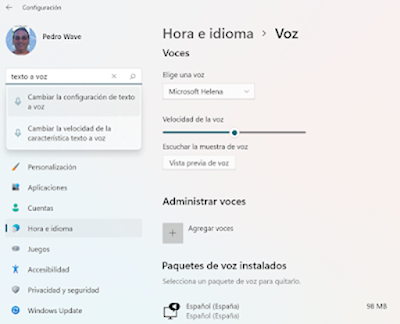























2 Response to "Cómo cambiar la voz de Excel"
Excelente trabajo, le felicito. Pero quisiera incluir catalàn como idioma y no consigo que aparezca en "Voz" de windows,(solo aparece Español), aunque con la voz "Herena" si habla en catalàn. Supongo que es un problema de windows.
Pero aun en esa situación, en su hoja de excel, no encuentro la voz "Herena".
Podria ayudarme ?? gracias..
Joan, el texto a voz de Windows hace que "Herena" hable en catalán dentro de Windows. El problema está en Excel, que no reconoce texto a voz de "Herena" en catalán, ni tampoco las voces de "Pablo" y "Laura" en español, solamente la voz de "Helena" en español. Lo mismo pasa con otras voces en inglés y en el resto de idiomas. Hasta donde yo se, hay que presionar a Microsoft para que Excel y otras aplicaciones de Windows hablen catalán. O mejor, ¡diseñar un sistema operativo propio en catalán y un paquete de Office en catalán!
Leave A Reply
Comenta este artículo, critícalo o avisa si detectas algún error que haya que corregir.